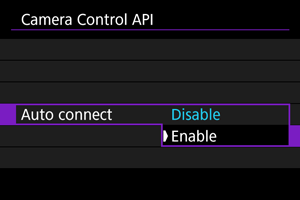Napredno povezivanje
Povezivanje sa pametnim telefonom ili tabletom
U ovom poglavlju opisano je kako uspostaviti direktnu Wi-Fi vezu sa pametnim telefonom i kako koristiti aplikaciju Camera Connect za upravljanje fotoaparatom.
-
Odaberite [OK].
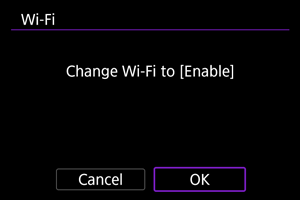
- Ovaj ekran nije prikazan ako je Wi-Fi postavka već podešena na [Enable].
-
Odaberite [Connect to smartphone(tablet)].
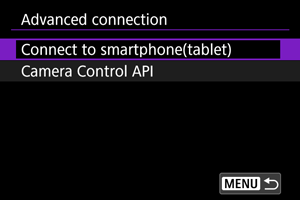
-
Odaberite [Add a device to connect to].
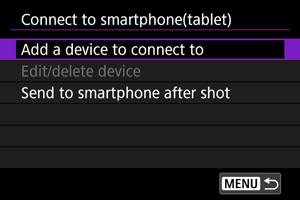
-
Započnite pretragu pristupnih tačaka.
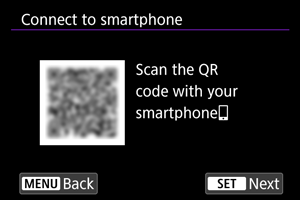
- Da biste započeli pretragu kada je aplikacija Camera Connect već instalirana na pametnom telefonu, pritisnite
.
- Ako aplikacija Camera Connect nije instalirana, upotrebite pametni telefon da biste skenirali QR kôd na ekranu, idite na Google Play ili App Store da instalirate aplikaciju Camera Connect, a zatim pritisnite
dugme da biste započeli pretragu.
- Da biste započeli pretragu kada je aplikacija Camera Connect već instalirana na pametnom telefonu, pritisnite
-
Uspostavite Wi-Fi vezu.
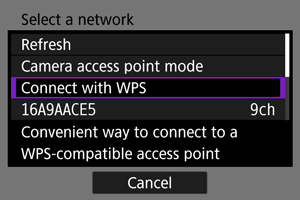
- Za više uputstava o konfigurisanju funkcija komunikacije, pogledajte poglavlje Osnovne postavke za komunikaciju.
-
Pokrenite aplikaciju Camera Connect i dodirnite naziv fotoaparata.
-
Odaberite [OK].
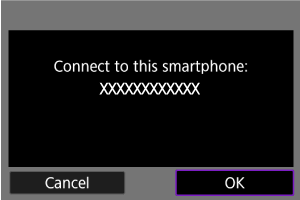
Ekran [Communicating]
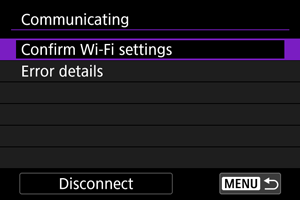
Koriščenje aplikacije Camera Control API (CCAPI)
Pre upotrebe aplikacije ili drugog proizvoda koji se odnosi na Camera Control API (CCAPI),* pripremite fotoaparat za CCAPI kontrolu tako što ćete ga povezati na pametni telefon, tablet ili računar koji ćete koristiti.
Aplikacija Camera Control API je HTTP zasnovana interfejs aplikacija za programiranje za kontrolu Canon fotoaparata putem mreže.
Pristup ekranu za podešavanje
-
Odaberite [OK].
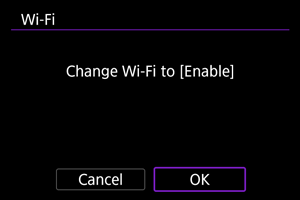
- Ovaj ekran nije prikazan ako je Wi-Fi postavka već podešena na [Enable].
-
Odaberite [Camera Control API].
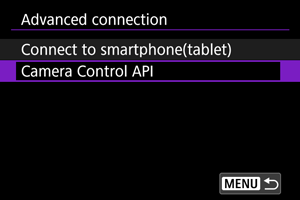
- Unesite naziv fotoaparata nakon što fotoaparat prikaže poruku [Register a nickname to identify the camera. This nickname will be used for Wi-Fi and Bluetooth connections/Registrujte naziv da biste identifikovali fotoaparat. Ovaj naziv će se koristiti za Wi-Fi i Bluetooth veze.].
Podešavanje pristupne tačke
-
Odaberite opciju.
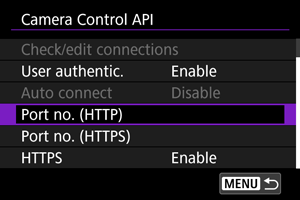
-
Pristupna tačka (HTTP)
Broj HTTP pristupne tačke možete promeniti po potrebi.
-
Pristupna tačka (HTTPS)
Broj HTTPS pristupne tačke možete promeniti po potrebi.
-
HTTPS
Podesite na [Disable] kada koristite HTTP.
-
Konfigurisanje autentičnosti korisnika
-
Odaberite [User authentic.].
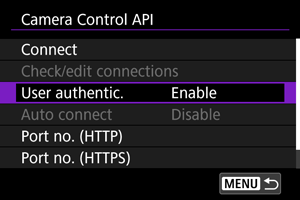
-
Odaberite upotrebu autentičnosti korisnika.
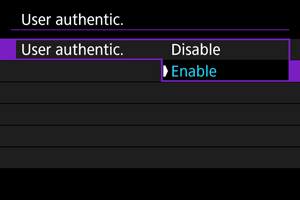
- Ako odaberete [Enable], unesite [User name] i [Password] u okviru [Edit account].
-
Odaberite [Edit account].
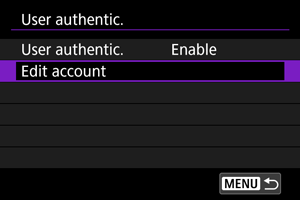
-
Podesite korisničko ime.
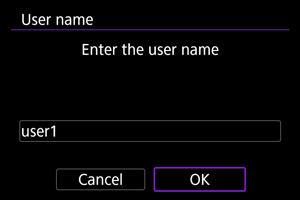
-
Podesite lozinku.
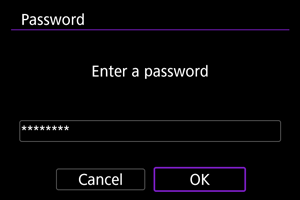
Konfigurisanje veze
-
Odaberite [Connect].
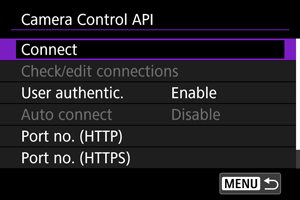
-
Odaberite [Add with wizard].
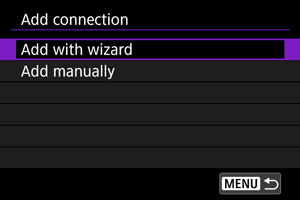
- Da biste konfigurisali detalje veze, odaberite [Add manually].
-
Uspostavite Wi-Fi vezu.
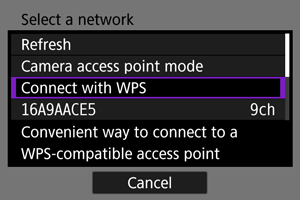
- Povežite se na pristupnu tačku putem Wi-Fi veze. Za više uputstava o konfigurisanju funkcija komunikacije, pogledajte poglavlje Osnovne postavke za komunikaciju.
-
Podesite korisničko ime.
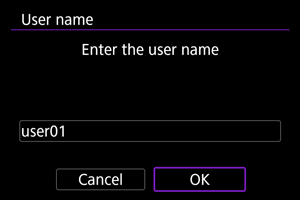
-
Podesite lozinku.
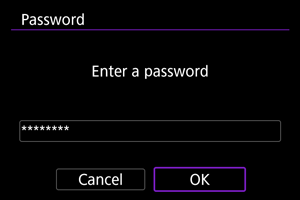
-
Uspostavite Wi-Fi vezu.
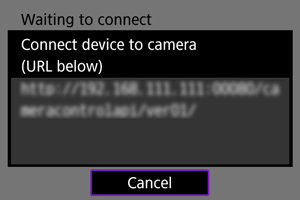
- Kada se gore navedeni ekran pojavi na fotoaparatu, koristite pametni telefon, računar ili drugi uređaj da biste pristupili navedenoj URL adresi iz aplikacije namenjene za kontrolu fotoaparata.
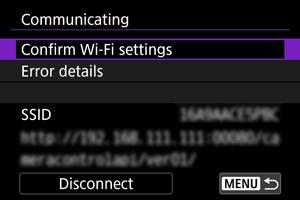
- Prikaz gore navedenog ekrana na fotoaparatu ukazuje da je veza uspostavljena.
- Da biste prekinuli vezu, odaberite [Disconnect].
Ekran [Communicating]
Sledeće operacije su dostupne preko ekrana [Communicating].
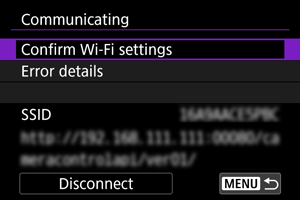
Promena podešavanja
Možete promeniti podešavanja kada fotoaparat nije povezan.
Provera/uređivanje veza
Proverite ili izmenite podešavanja veze.
-
Odaberite [Check/edit connections].
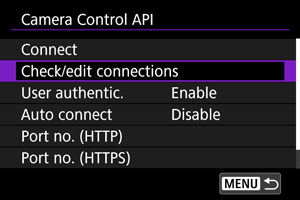
-
Odaberite željeni uređaj.
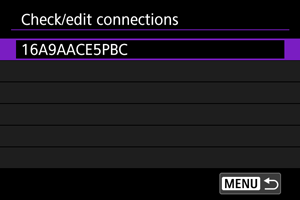
-
Odaberite stavke koje želite da proverite ili izmenite.
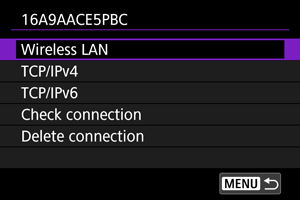
-
Bežični LAN (ili žičani)
Kada su konfigurisana podešavanja bežične LAN mreže, možete promeniti SSID (naziv mreže) i detalje kao što su način povezivanja, bezbednost i tip šifriranja.
-
TCP/IPv4
Možete promeniti TCP/IPv4 podešavanja.
-
TCP/IPv6
Možete promeniti TCP/IPv6 podešavanja.
-
Provera veze
Možete pregledati podešavanja veze.
-
Brisanje veze
Možete izbrisati podešavanja veze.
-
Automatsko povezivanje
Ako odaberete [Enable] automatski će se uspostaviti veza sledeći put kada pokrenete fotoaparat nakon što ste ga isključili.